Javítsa ki a WS 37431 8 PS4 hibakódot
Vegyes Cikkek / / April 05, 2023
A PlayStation 4 a Sony Computer Entertainment által gyártott videojáték-konzol. Ha van PS4-ed, akkor a PlayStation Networkről csatlakozhatsz az online világhoz. Vannak olyan funkciók, mint a PlayStation Store és a PlayStation Plus, amellyel online lejátszókkal játszhatsz a konzolodon. Azonban előfordulhat néhány probléma, amellyel a PlayStation Networkhöz való csatlakozáskor szembesülhet. Az egyik ilyen a PS4 WS 37431 8 hiba. Ez a hibakód akkor jelenik meg, ha nem tud csatlakozni az online szerverhez. Ebben a cikkben egy hasznos útmutatót mutatunk be, amely megtanítja Önnek, hogyan javíthatja ki a PS4 WS 37431 8 hibakódot a konzolon. Szóval, olvass tovább!
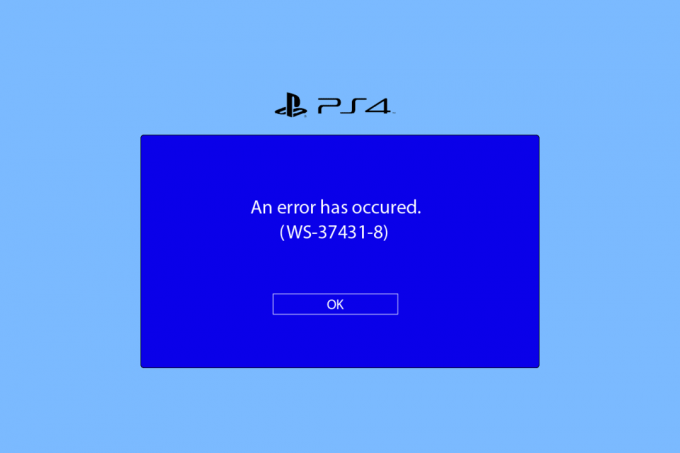
Tartalomjegyzék
- A WS 37431 8 PS4 hibakód javítása
- 1. módszer: Indítsa újra az útválasztót
- 2. módszer: PS4 adatbázis újraépítése
- 3. módszer: MTU beállítások módosítása
- 4. módszer: Módosítsa a DNS-beállításokat
- 5. módszer: Állítsa vissza a PS4 konzolt
A WS 37431 8 PS4 hibakód javítása
A WS 37431 8 számú PS4 hiba általában akkor jelenik meg, ha a rendszerszoftver-frissítési fájlokat nem ismeri fel a konzol, és azok meghiúsultak. Más okok is okozhatják ezt a hibakódot. Az alábbiakban felsoroltuk a probléma megoldására szolgáló hibaelhárítási módszereket, hogy kapcsolatba léphessen online barátaival, és lejátszhassa kedvenc játékait a PS4 konzolon.
Mielőtt bármilyen megoldást kipróbálna, látogassa meg a PSN szolgáltatás állapota oldalon, hogy megbizonyosodjon arról, hogy nincs szerverkimaradás, és minden megfelelően működik.
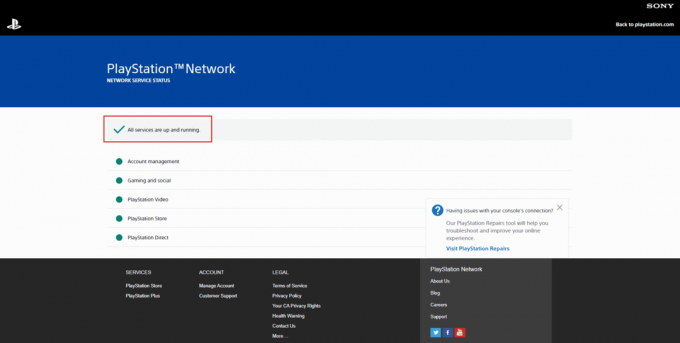
Ha minden szolgáltatás megfelelően működik, akkor kövesse az alábbi módszereket a hiba kijavításához.
1. módszer: Indítsa újra az útválasztót
Először is próbálja meg újraindítani a Wi-Fi útválasztót, hogy kijavítsa a hálózati kapcsolattal kapcsolatos hibákat. Kövesse az alábbi lépéseket az útválasztó újraindításához.
1. megnyomni a Bekapcsológomb a router.
2. Akkor, kapcsolja lea tápkábelt az útválasztóról, és várjon néhány percet.
3. Most, csatlakozzon újraatápkábel és kapcsolja be a Wi-Fi útválasztót.
4. Várja meg, amíg a hálózati kapcsolat helyreáll, majd csatlakozzon újra a hálózathoz.
2. módszer: PS4 adatbázis újraépítése
Az adatbázis újraépítése javítja a fájlokat, ha azok sérültek. Ez megoldhatja a WS 37431 8 PS4-hiba problémáját. Az alábbiakban bemutatjuk a PlayStation adatbázis újraépítésének lépéseit.
1. Tartsa lenyomva a PS4 bekapcsológombját 10-20 másodpercig, és győződjön meg arról, hogy a konzol kétszer sípol.
2. Ezután csatlakoztassa a DualShock 4 vezérlő PS4 konzoljára, és nyomja meg a PS4 gombot.
3. Most nyomja meg a X gomb a vezérlőben.
4. Végül válassza ki a Adatbázis újraépítése opciót az alábbi képen látható módon.

5. Várja meg, amíg a folyamat befejeződik, és PS4 konzol bootok fel.
6. Most, csatlakoztassa újra a PS4-et és ellenőrizze, hogy javította-e a WS 37431 8 PS4 hibakódot vagy sem.
Olvassa el még:A PS4 javításának 10 módja folyamatosan kikapcsol
3. módszer: MTU beállítások módosítása
A PS4 WS 37431 8 hibakód kijavításának másik módja az MTU hálózati beállításának módosítása. Ehhez kövesse az alábbi lépéseket.
1. Nyisd ki PS4 beállítások az Otthonból.

2. Válaszd ki a Hálózat beállítás.

3. Ezután menjen ide az Internetkapcsolat beállítása menüt, és válassza ki a Használjon Wi-Fi-t választási lehetőség.
4. Konfigurálja a hálózati kapcsolatot a Egyedi választási lehetőség.
5. Válaszd a Wi-Fi kapcsolat.
6. Változtasd meg a IP-címBeállítások nak nek Automatikus.

7. Ezután válassza ki a Ne adja meg opció számára DHCP.
8. Ezután válassza ki a Automatikus opció számára DNS beállítások.
9. Most válasszon Kézikönyv opció számára MTU beállítások.

10. Tessék, lépj be 1473 MTU szám és válassza ki Következő.
11. Alatt Proxy szerver, válaszd ki a Ne használja választási lehetőség.

Olvassa el még:Javítsa ki a PS4 WiFi proxyszerver hibáját
4. módszer: Módosítsa a DNS-beállításokat
Ha a fenti módszerek nem javították a PS4 WS 37431 8 hibakódot, akkor módosítania kell a hálózat DNS-beállításait. Az alábbiakban bemutatjuk a DNS-beállítások módosításának lépéseit a PS4 konzolon.
1. Navigáljon a Hálózati beállítások ahogy látható 3. módszer.
2. Ezután válassza ki a Internetkapcsolat beállítása választási lehetőség.
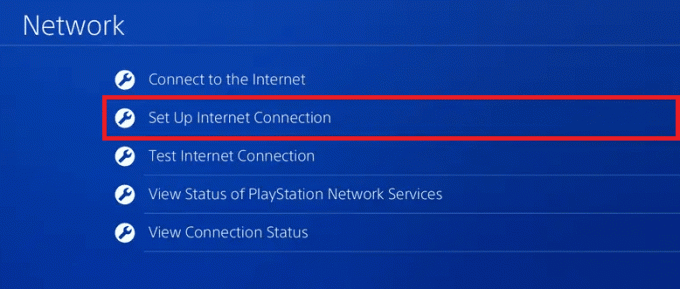
3. Válaszd ki a Használjon Wi-Fi-t vagy Használjon LAN-kábelt választási lehetőség.
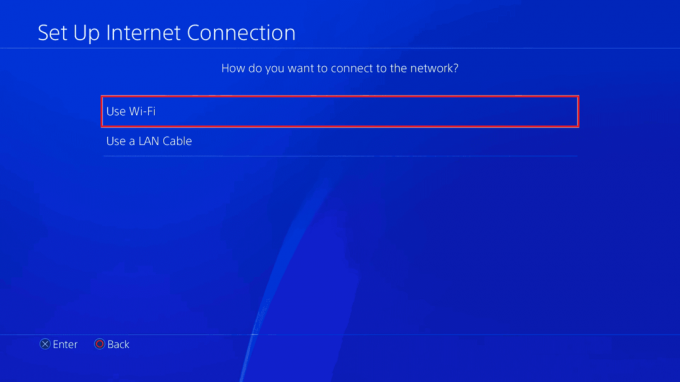
4. Itt válassza ki a Egyedi választási lehetőség.

5. Ezután válassza ki a sajátját Wi-Fi hálózat és adja meg a jelszót.
6. Válaszd a Automatikus IP-cím beállítások.
7. Ezután válassza ki Ne adja meg ban,-ben DHCP beállítások.

8. Most válassza ki a Kézikönyv opció számára DNSBeállítások.

9. Írd be a Elsődleges DNS mint 8.8.8.8 és Másodlagos DNS mint 8.8.4.4 illetőleg.
10. Ezután válassza ki a Következő választási lehetőség.

11. Változtasd meg a MTU beállítások nak nek Automatikus.
12. Válaszd ki a Ne használja opció a Meghatalmazottszerver.

13. Végül válassza ki Internetkapcsolat tesztelése opcióval ellenőrizheti, hogy a hálózati kapcsolat megfelelően van-e konfigurálva.
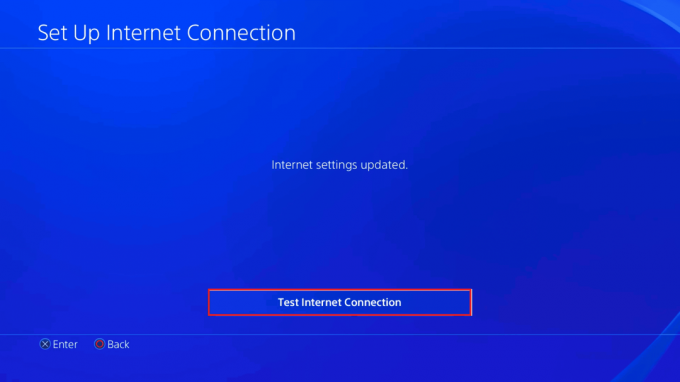
Olvassa el még:Javítsa ki a CE-34788-0 számú PS4 hibát
5. módszer: Állítsa vissza a PS4 konzolt
Utolsó lehetőségként a PS4 WS 37431 8 hibakód kijavításához alaphelyzetbe állíthatja a PS4 konzolt. Kövesse az alábbi lépéseket a konzol visszaállításához.
Jegyzet: Ezzel minden adatot töröl a rendszer tárhelyéről. Tehát a módszer végrehajtása előtt biztonsági másolatot kell készítenie.
1. Indítsa el a PS4Beállítások menü.
2. Itt válassza ki Inicializálás választási lehetőség.

3. Itt válasszon Inicializálja a PS4-et.

4. Most válassza ki a Teljes lehetőség a rendszer tárolási adatainak teljes törlésére.

5. Végül válassza ki a Inicializálás választási lehetőség.

6. Végül válassza ki a Igen lehetőséget az inicializálási folyamat elindításához.
Jegyzet: Órákba telhet a konzol visszaállítása.

Ajánlott:
- Hogyan kell játszani a Tridle-t
- Javítsa ki a 0x80a40019 számú Xbox One hibát
- Javítsa ki a PS4 CE 42555 1. számú hibát
- Hogyan indítsunk el valakit offline PS4-en
Reméljük, hogy ez a cikk segített kijavítani az említett szervert, amelyet nem sikerült elérni PS4 hibakód: WS 37431 8 probléma a konzolon. Kérjük, ossza meg velünk, hogy a megadott módszerek közül melyik vált be Önnek. Továbbá, ha bármilyen kérdése vagy javaslata van, nyugodtan ossza meg őket az alábbi megjegyzés részben.

Elon Decker
Elon a TechCult technológiai írója. Körülbelül 6 éve ír útmutatókat, és számos témával foglalkozott. Szereti a Windowshoz, Androidhoz kapcsolódó témákat és a legújabb trükköket és tippeket feldolgozni.



